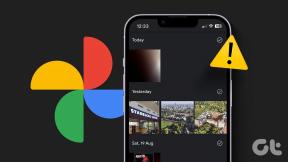Cara Mengonversi Gambar WEBP ke JPG/PNG di iPhone
Bermacam Macam / / November 16, 2023
Pernah mengunduh gambar dari situs web di Safari tetapi tidak dapat melihatnya seperti yang diharapkan? Kemungkinan gambar tersebut dikodekan dalam format WEBP. Pada artikel ini, kami ingin menunjukkan cara melewati batasan ini dan mengonversi gambar WEBP ke JPG atau PNG di iPhone Anda.
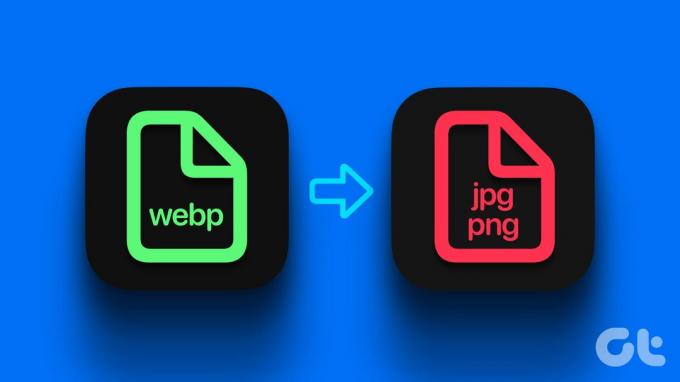
Namun, iPhone Anda dapat membuka gambar WEBP tanpa masalah apa pun – masalah mungkin terjadi saat Anda mentransfer gambar ini untuk melihatnya di perangkat lain. Oleh karena itu, lebih baik mengonversi gambar yang diunduh ini ke format JPEG/PNG sebelum Anda mentransfernya. Namun pertama-tama, mari kita pahami apa maksud dari format ini dan mengapa mungkin sulit untuk melihat gambar-gambar ini.
Apa itu Gambar WEBP dan Mengapa Saya Tidak Dapat Melihatnya
WEBP, kependekan dari web picture, adalah format gambar modern yang dikembangkan dan diluncurkan oleh Google pada tahun 2010. Format ini bertujuan untuk mengompresi gambar ke ukuran yang relatif lebih rendah dibandingkan format PNG/JPEG dengan tetap menjaga kualitas gambar yang memadai. Google mengklaim gambar WEBP 26% lebih kecil dibandingkan format PNG.
Tujuan dari format ini adalah untuk membantu penerbit mengunggah gambar berkualitas tinggi di web dengan ukuran yang tidak mempengaruhi kecepatan pemuatan dan kinerja situs web. Itu juga mengapa Anda sering menemukan format WEBP pada gambar yang Anda unduh dari situs web.

Namun, tidak semua penampil gambar, aplikasi pengelolaan file, dan aplikasi pengeditan foto lainnya mengenali format WEBP. Selanjutnya, jika Anda ingin membagikan gambar yang Anda unduh, Anda harus mengonversinya ke JPG atau PNG agar penerima tidak menghadapi masalah apa pun saat mengakses gambar tersebut.
Cara Mengonversi Foto WEBP ke JPG/PNG di iPhone
Berikut semua cara untuk mengonversi gambar WEBP menjadi gambar JPG atau PNG di iPhone Anda. Mari kita mulai dengan menggunakan aplikasi Files.
1. Gunakan Aplikasi File untuk Mengonversi Gambar
Anda dapat menggunakan yang bawaan Aplikasi file di iPhone Anda untuk dengan mudah mengonversi gambar apa pun, termasuk WEBP ke JPG atau PNG. Inilah cara Anda melakukannya.
Langkah 1: Buka gambar di aplikasi File. Jika gambar ada di aplikasi Foto, ketuk ikon Bagikan dan pilih ‘Simpan ke File’.
Langkah 2: Ketuk lama pada gambar di File dan pilih Tindakan Cepat.


Langkah 3: Ketuk Konversi Gambar.
Langkah 4: Pilih format keluaran.
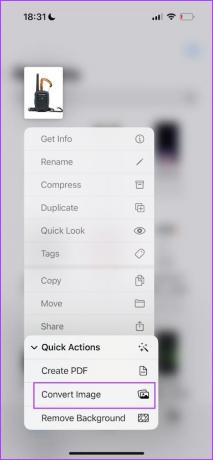

Langkah 5: Pilih ukuran gambar jika diminta.
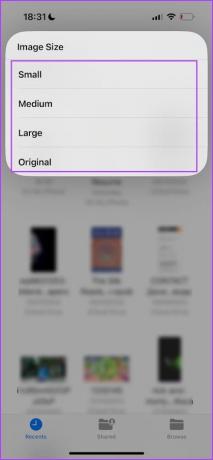
Foto akan dikonversi ke format yang dipilih dan akan disimpan dalam folder yang sama.
2. Buat Pintasan untuk Menyimpan WEBP sebagai JPG/PNG
Anda juga dapat membuat Jalan pintas untuk mengkonversi gambar WEBP ke JPG/PNG dengan mudah. Ini berguna jika Anda ingin mengonversi gambar langsung dari aplikasi Foto. Berikut cara membuat Pintasan konverter gambar di iPhone Anda.
Langkah 1: Buka aplikasi Pintasan di iPhone Anda.
Jika Anda tidak menemukannya, instal aplikasi dari App Store menggunakan tautan di bawah.
Instal Aplikasi Pintasan dari App Store
Langkah 2: Anda harus membuat pintasan baru. Ketuk ikon '+'.
Langkah 3: Ketuk Tambah Tindakan.
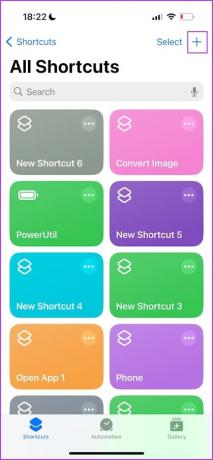
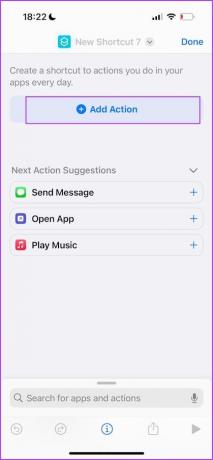
Langkah 4: Cari Foto Pilihan. Ketuk pada hasil pencarian.
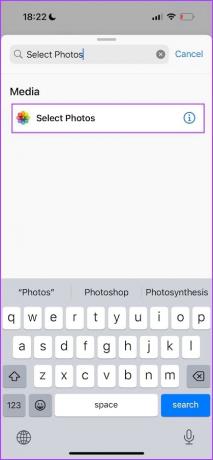
Langkah 5: Ketuk Pilih Foto dan aktifkan sakelar untuk Pilih Beberapa. Ini memungkinkan Anda mengonversi banyak gambar sekaligus.
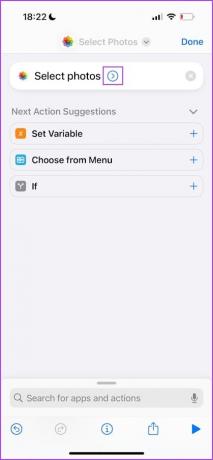

Langkah 6: Ketuk pada bilah pencarian di bagian bawah.
Langkah 7: Cari 'Konversi Gambar'. Ketuk pada Hasil Pencarian.
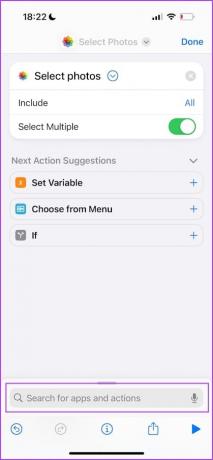
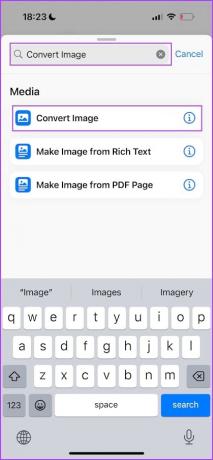
Langkah 8: Pilih JPEG dan ketuk 'Tanya Setiap Saat'. Ini memungkinkan Anda memilih format keluaran setiap kali Anda mengonversi foto.
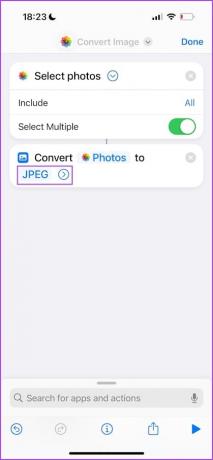

Langkah 9: Ketuk pada bilah pencarian untuk menambahkan tindakan lain. Pencarian untuk 'Simpan ke Album Foto‘. Ketuk pada hasil pencarian.
Langkah 10: Ketuk Selesai. Anda baru saja membuat Pintasan.

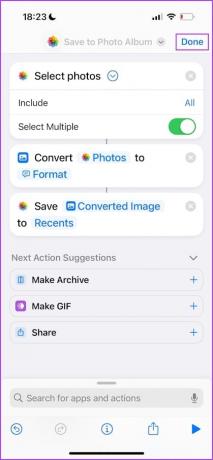
Langkah 11: Mari ganti nama Pintasan untuk menghindari kebingungan. Ketuk lama pada Pintasan yang dibuat dan pilih Ganti Nama. Kami akan mengganti namanya menjadi Photo Convert.


Langkah 12: Ketuk Pintasan untuk menjalankannya. Sekarang, pilih semua foto yang ingin Anda konversi.
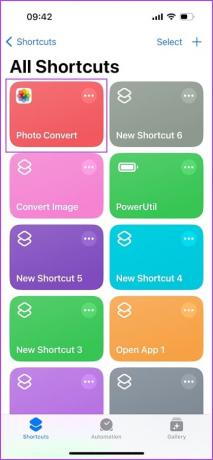

Langkah 13: Pilih format keluaran. Anda mungkin juga harus memilih opsi lebih lanjut seperti tingkat kualitas, mempertahankan metadata, dll.

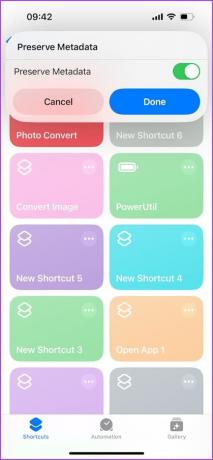
Itu saja – foto yang dikonversi akan disimpan ke aplikasi Foto di iPhone Anda. Lain kali Anda ingin mengonversi foto WEBP apa pun di iPhone Anda, jalankan pintasan yang dibuat dari aplikasi Pintasan.
3. Gunakan Aplikasi Pihak Ketiga dari App Store
Jika Anda menghadapi masalah dalam menggunakan metode bawaan untuk mengonversi gambar WEBP di iPhone Anda, unduh Image Converter dari App Store secara gratis. Ini membantu Anda dengan mudah mengonversi gambar WEBP ke format JPG atau PNG.
Langkah 1: Unduh aplikasi Image Converter menggunakan tautan di bawah ini.
Unduh Aplikasi Pengonversi Gambar
Langkah 2: Ketuk Foto di tab konversi. Pilih foto yang ingin Anda konversi.
Langkah 3: Pilih format keluaran. Ketuk Konversi.
Langkah 4: Setelah konversi selesai, Anda akan menerima konfirmasi. Ketuk Simpan.
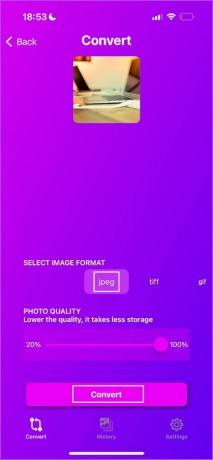

Gambar yang dikonversi sekarang akan disimpan ke aplikasi Foto di iPhone Anda.
4. Gunakan Situs Web Pihak Ketiga
Jika Anda tidak suka menginstal aplikasi lain di iPhone, Anda dapat mengonversi gambar WEBP ke JPG/PNG menggunakan beberapa situs web di Safari. Ada banyak situs web yang dapat diandalkan. Jadi, kami memilih CloudConvert untuk mengilustrasikan prosesnya.
Langkah 1: Buka situs web CloudConvert di Safari menggunakan tautan di bawah.
Buka CloudConvert di Peramban Web
Langkah 2: Pilih format masukan sebagai WEBP dan format keluaran sebagai JPG/PNG.
Langkah 3: Ketuk Pilih File.


Langkah 4: Ketuk 'Dari Komputer saya'.
Langkah 5: Pilih apakah Anda ingin mengunggah gambar WEBP dari aplikasi Foto atau aplikasi File.
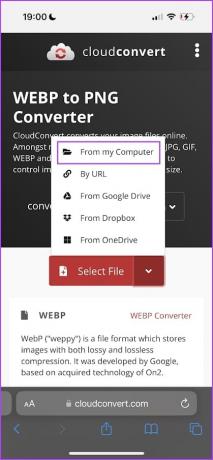
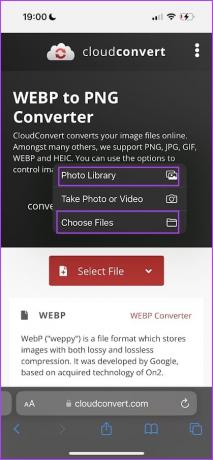
Langkah 6: Pilih foto yang ingin Anda unggah.
Langkah 7: Ketuk Konversi.
Langkah 8: Setelah konversi selesai, unduh gambarnya. Anda dapat menemukannya di folder Unduhan di aplikasi File.

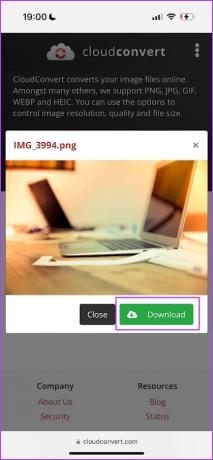
Itu dia! Anda telah berhasil mengonversi foto ke JPG atau PNG di iPhone Anda.
Pertanyaan yang Sering Diajukan
Untuk menyimpan gambar dari aplikasi Foto ke File, ketuk ikon bagikan dan pilih 'Simpan ke File. Untuk menyimpan gambar dari aplikasi File ke Foto, ketuk lama pada file gambar dan ketuk Bagikan > Simpan Gambar.
Anda dapat memeriksa format foto menggunakan aplikasi File di iPhone Anda. Ketuk lama pada file gambar di aplikasi File dan ketuk Dapatkan Info.
IPhone Anda mengambil gambar di format HEIF.
Konversi Foto dengan Cepat
Kami harap artikel ini membantu Anda dengan mudah mengonversi gambar WEBP ke format PNG atau JPG dari iPhone Anda. Mari kita berharap para pengembang memperluas kompatibilitas WEBP untuk semua program di masa depan sehingga kita tidak perlu khawatir tentang konversi sebelum menggunakannya.
Terakhir diperbarui pada 13 November 2023
Artikel di atas mungkin berisi tautan afiliasi yang membantu mendukung Teknologi Pemandu. Namun, hal itu tidak mempengaruhi integritas editorial kami. Kontennya tetap tidak memihak dan autentik.

Ditulis oleh
Supreeth sangat tertarik dengan teknologi dan mendedikasikan dirinya untuk membantu orang-orang mengetahuinya. Seorang insinyur berdasarkan pendidikan, pemahamannya tentang cara kerja setiap perangkat inilah yang memastikan dia memberikan bantuan, tip, dan rekomendasi berkualitas tinggi. Saat jauh dari meja, Anda akan menemukannya sedang bepergian, bermain FIFA, atau mencari film bagus.